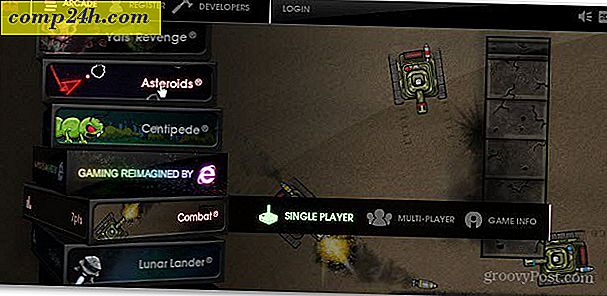Apple iOS 5: meldingen uitschakelen op het vergrendelscherm
Een nuttige nieuwe functie in iOS 5 is de mogelijkheid tot meldingen. Maar gevoelige gegevens op het vergrendelingsscherm van uw apparaat laten zien, is niet wat u wilt. Ga als volgt te werk om meldingen uit te schakelen.
Hier is een voorbeeld van app-meldingen die worden weergegeven op het vergrendelscherm. Wanneer dit is ingeschakeld voor weergave op het vergrendelingsscherm, kan iedereen die langskomt uw meldingen zien - zelfs als u een toegangscode hebt gemaakt.

Ga naar Instellingen >> Meldingen om meldingen uit te schakelen in het vergrendelscherm . Tik vervolgens op de app die u niet wilt weergeven. Hier selecteer ik Herinneringen.

Tik in het volgende scherm op Weergave in vergrendelscherm om het uit te schakelen. Tik vervolgens bovenaan op Meldingen om terug te gaan.

Selecteer nu de volgende app die u niet wilt weergeven op het vergrendelscherm. Hier, ik selecteer Mail. 
Nogmaals, tik op View in Lock Screen om het uit te schakelen.

Doe dit voor elke app die u niet wilt laten zien op het vergrendelscherm. Mail is het belangrijkste. Niemand hoeft in uw e-mail te snuffelen.
Je kunt nog steeds alles in het meldingscentrum zien nadat je bent ingelogd.

Als je alleen bent, is het handig om meldingen op het vergrendelscherm te hebben. Als u op kantoor bent of in de buurt van veel mensen bent, houdt het uitschakelen van uw gegevens uw gegevens privé.